La popular comunidad de desarrolladores de XDA ha anunciado otra aplicación útil para los usuarios de Android. La nueva aplicación llamada Gestos de navegación permite a los usuarios obtener gestos de navegación del iPhone X en dispositivos Android ejecutando Lollipop 5.0 y superior. En esta publicación, discutiremos los beneficios de usar esta aplicación, sus funciones y cómo instalarla y configurarla en cualquier dispositivo Android.
Desde el año pasado, los gestos de navegación han sido una característica controvertida cuando se anunció por primera vez con el iPhone X. Para combatirlo, Google anunció su propio sistema de gestos de navegación en el Vista previa para desarrolladores de Android P. Sin embargo, la función aún no está pulida en comparación con la anterior. Además, también se limita a los dispositivos que pueden ejecutar Android P beta de forma oficial y no oficial. Si está satisfecho con esta nueva función o desea imitar la del iPhone X, entonces tenemos una aplicación para usted que le permitirá obtener gestos de navegación del iPhone X en su Android usando la aplicación Gestos de navegación. Y antes de que llegue, permítanos señalar que la aplicación no requiere que su dispositivo esté rooteado, ¡lo cual es una gran ventaja!
Gestos de navegación de XDA: obtén los gestos de navegación del iPhone X
Los foros y la comunidad de XDA han sido el anfitrión de desarrolladores y entusiastas durante más de una década. Ahora es la comunidad en línea de referencia para cualquiera que esté ansioso por el desarrollo y la personalización de Android. Desde principios de este año, XDA se ha esforzado por ofrecer aplicaciones que ayudarían a los usuarios a operar sus teléfonos Android de manera más fácil y eficiente. Ya vimos el modo de una mano hace unos meses y ahora viene otra aplicación que lo ayudará a obtener los gestos de navegación exclusivos del iPhone X en su teléfono Android anterior.
Beneficios de usar la aplicación Navigation Gestures
El primero y más importante; la aplicación no requiere permisos de root, lo que la hace accesible para casi cualquier dispositivo Android. A diferencia de otras aplicaciones, Navigation Gestures no usa el modo inmersivo de pantalla completa. Más bien implementa una solución más eficiente para una experiencia de navegación no intrusiva. No rompería la funcionalidad del teclado como otras alternativas que existen.
Entonces, ¿cómo funciona realmente? Según el editor en jefe de XDA Mishaal Rahman, hace uso de una API a la que se puede acceder otorgando permisos especiales a la aplicación. Este permiso ayuda a ocultar la barra de navegación en pantalla de valores y la reemplaza con los controles de gestos.
Ahora, antes de seguir adelante y demostrar cómo obtener gestos de navegación de Android P / iPhone X en su teléfono, echemos un vistazo a lo que la aplicación tiene para ofrecer.
Caracteristicas
Gestos de navegación por XDA imita totalmente la nueva forma de operar su teléfono Android sin botones en pantalla. Esto es muy similar a los controles de gestos que todos hemos visto en ambos: el iPhone X y Android P. La barra de control de gestos que aparece como una píldora reemplaza los botones en pantalla de su teléfono. Hay una variedad de gestos disponibles, a los que se les pueden asignar varias acciones. La versión gratuita de la aplicación viene con todos los gestos de navegación estándar. El complemento premium agregará aún más acceso a más acciones. A continuación, enumeramos los gestos disponibles y las acciones correspondientes para ambas versiones.
Toques Un toque Doble toque Tocar y mantener (pulsación larga) Deslizar hacia arriba y mantener pulsado Deslizar hacia la izquierda Deslizar hacia la derecha Deslizar hacia arriba Deslizar hacia abajo
La versión gratuita ofrece las siguientes acciones para todos los toques y gestos disponibles enumerados anteriormente:
Inicio Atrás Aplicaciones recientes Abrir Asistente Ocultar píldora
Si opta por el complemento Premium, obtendrá la siguiente lista de acciones adicionales:
Aplicación anterior (requiere Android Nougat +) Alternar pantalla dividida (requiere Android Nougat +) Bajar el tono de notificación Bajar mosaicos de configuración rápida Abrir menú de energía Saltar a la pista multimedia anterior Saltar a la pista multimedia siguiente Reproducir / pausar la pista multimedia actual
Eso es algo para un lanzamiento inicial, ¿verdad? Así que prepárate para probar y experimentar cada uno de estos gestos y acciones siguiendo los pasos a continuación.
Lea también: Cómo obtener las funciones de Android P en dispositivos que ejecutan Oreo, Nougat, Marshmallow y Lollipop.
¿Cómo obtener gestos de navegación de iPhone X en Android?
Configurar la aplicación Gestos de navegación es bastante fácil. Comenzaremos instalando la aplicación en el teléfono, y luego otorgando algunos permisos especiales tanto en el dispositivo como a través de los comandos ADB. Nuevamente, como dijimos anteriormente, la aplicación no requiere permisos de root. Sin embargo, si tiene un teléfono rooteado, esta aplicación funcionará normalmente sin tener que ejecutar los comandos ADB.
Hemos dividido los pasos para que pueda comprender el proceso completo fácilmente. Antes de continuar, es importante que habilite la depuración de USB en el teléfono e instale las herramientas del SDK de Android en la PC. Esto es muy importante y se requerirá más durante el proceso.
Paso 1: Descargue e instale la aplicación Navigation Gestures
El primer paso para obtener los gestos de navegación del iPhone X en su teléfono Android es descargar e instalar la aplicación ‘Gestos de navegación’ de XDA.
Obtener gestos de navegación en Google Play
Comience descargando la aplicación desde Play Store haciendo clic en el botón de arriba. En caso de que la aplicación no esté disponible para su región, también puede descargar el APK e instalarlo manualmente. Para la instalación manual, deberá ir a Configuración> Seguridad y habilitar la opción ‘Fuentes desconocidas’. En dispositivos con Android Oreo, vaya a Configuraciones > Aplicaciones y notificaciones > Acceso a aplicaciones especiales > Instalar aplicaciones desconocidas.
Paso 2: Otorgue permisos de accesibilidad y configuración segura
Ahora, el segundo paso para obtener los gestos de navegación de iPhone X / Android P es otorgar los permisos necesarios a la aplicación. Aquí es donde las cosas se ponen un poco nerd, pero siguen siendo muy simples si sigues los pasos correctamente.
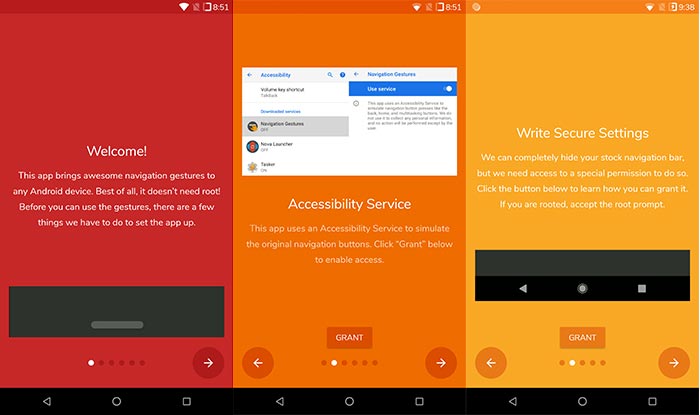
Una vez que la aplicación esté instalada en su teléfono Android, vaya al cajón de aplicaciones y ejecute la aplicación ‘Gestos de navegación’. Al iniciar, se le dará la bienvenida con un mensaje de bienvenida junto con algunos detalles sobre la aplicación en sí. Simplemente haga clic en el icono de flecha circular en la parte inferior derecha. En la siguiente pantalla, se le pedirá que otorgue permisos de accesibilidad a la aplicación, así que toque el botón ‘GRANT’. En el menú Accesibilidad, toque ‘Gestos de navegación’ y encienda la palanca. Cuando se le indique con un mensaje, presione ‘Aceptar’ para confirmar.
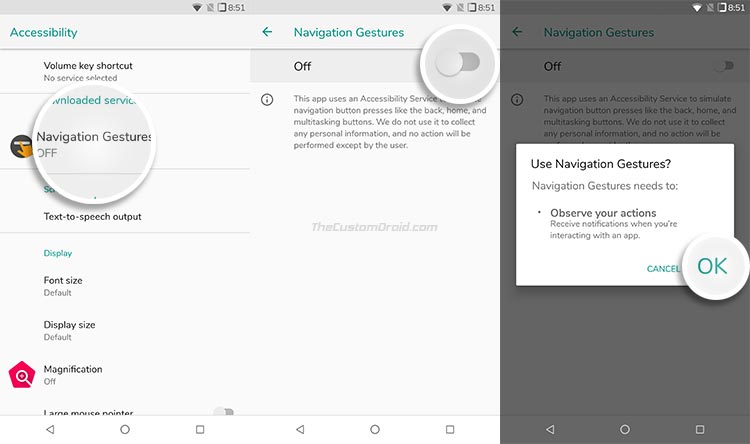
Luego, regrese a la aplicación y presione el ícono de flecha nuevamente para pasar al siguiente paso. Asegúrese de que la depuración de USB esté habilitada en el teléfono y también de que las herramientas SDK de Android estén instaladas en la PC.
Conecte el teléfono a la PC con el cable USB. En la pantalla de Configuración segura, presione el botón ‘GRANT’. En la PC, vaya a C: adb (esta es la carpeta donde están presentes los binarios ADB / Fastboot). Mantenga presionada la tecla MAYÚS y haga clic derecho en un espacio vacío dentro de la carpeta. Seleccione ‘Abrir ventana de PowerShell aquí’.
Ejecute el siguiente comando para asegurarse de que el dispositivo se detecte correctamente a través de ADB:
adb devices
El comando devolverá un ID de dispositivo. En caso de que no sea así, asegúrese de haber instalado correctamente los controladores USB del dispositivo. Por último, conceda permisos de Configuración segura a la aplicación Gestos de navegación mediante el siguiente comando ADB:
adb shell pm grant com.xda.nobar android.permission.WRITE_SECURE_SETTING

Una vez que el comando se ejecuta correctamente, presione el icono de flecha ubicado en la parte inferior derecha de la pantalla de la aplicación. Simplemente siga las instrucciones en pantalla hasta que vea la pantalla principal de la aplicación.
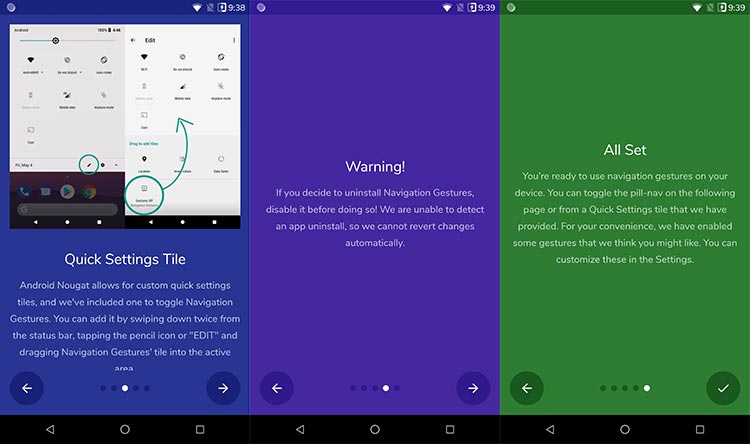
Paso 3: configurar los gestos de navegación
Ahora que ha completado la configuración, está listo para habilitar los gestos de navegación del iPhone X en el dispositivo y configurarlo. La interfaz de la aplicación es bastante simple. Por lo tanto, una vez que haya completado el proceso de configuración, verá el botón “Gestos habilitados” en el centro de la pantalla. Simplemente encienda la palanca para habilitar los gestos de navegación de Android P en su teléfono con Android Lollipop 5.0+.
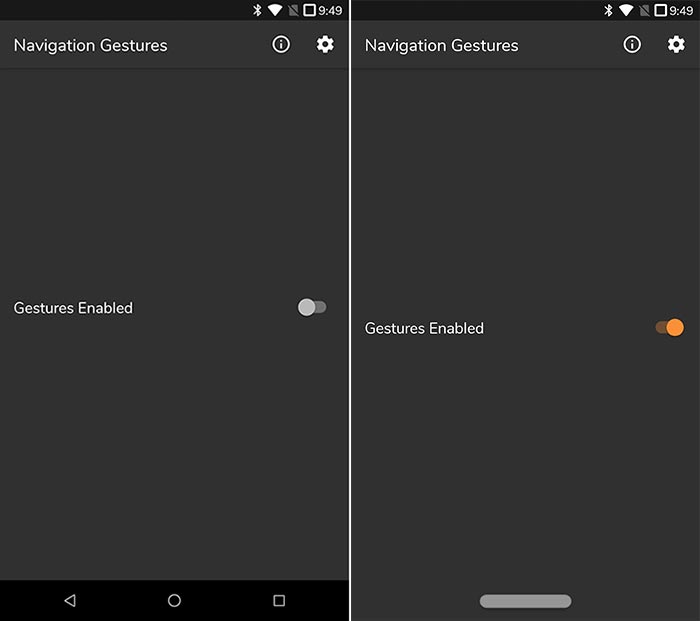
La barra de navegación se reemplazará instantáneamente con el nuevo botón de control con forma de píldora. De forma predeterminada, deslice la pastilla hacia la izquierda y lo llevará a la pantalla anterior. Deslizarlo hacia arriba abrirá el menú de aplicaciones recientes y deslizarlo hacia abajo ocultará la píldora de navegación.

Para configurar los gestos de navegación en su dispositivo, simplemente presione el ícono de ajustes en la parte superior derecha de la pantalla. Debería haber tres opciones de configuración diferentes disponibles en la pantalla, que son las siguientes.
Gestos: Personalice diferentes acciones de navegación por gesto.
Apariencia: Ajusta el ancho, la altura y la posición de la pastilla de navegación.
Comportamiento: Realice pequeños ajustes en el comportamiento de la pastilla de navegación, como el tiempo de espera y la duración de la vibración.
Una vez que haya explorado las opciones y configurado las acciones, puede salir de la aplicación y comenzar a usar los nuevos gestos de navegación tipo iPhone X / Android P en el teléfono.
Pensamientos finales
Sin duda, la aplicación ofrece el enfoque más fácil para obtener gestos de navegación de Android P en dispositivos más antiguos con Lollipop 5.0 y superior. La mayor ventaja que tiene sobre las alternativas es que no requiere permisos de root, pero también funcionará en teléfonos rooteados. Además, no interrumpe funciones como el teclado como en otras aplicaciones. Por supuesto, dado que la aplicación es bastante nueva, es posible que experimente algunos errores aquí y allá. Pero definitivamente se solucionarán en versiones futuras. También puede proporcionar sus comentarios e informar errores en el hilo oficial de XDA.
Si realmente te gusta la aplicación, también puedes comprar el complemento premium que desbloqueará aún más muchas acciones como se indicó anteriormente en esta publicación. Está disponible en el Tienda de juegos por sólo 0,99 USD.
En lo que respecta a los nuevos controles de gestos, nos llevaría tiempo familiarizarnos con ellos. La nueva forma de operar el teléfono no recibió una cálida bienvenida por parte de todos. Han pasado años desde que utilizamos los botones de navegación, pero la verdad es que los nuevos Gestos de navegación son el futuro. Para bien o para mal, eventualmente tendremos que aceptarlo.
Así que así es como puedes fácilmente obtener gestos de navegación de Android P en dispositivos Android más antiguos. Háganos saber su opinión sobre la nueva función y también si le gusta esta aplicación o no (¡estamos seguros de que le encantará!). Nuestro agradecimiento a la comunidad XDA y los desarrolladores detrás de esta aplicación.
Fuente: Desarrolladores XDA
